Kako popraviti iPhone 11 zaglavljen na crnom ili praznom ekranu
Miscelanea / / August 05, 2021
Puno je uobičajenih i nekih neobičnih problema s kojima se korisnici mogu suočiti dok koriste iPhone. Međutim, ako ste iPhone 11 ili korisnika iPhonea 11 Pro / 11 Pro Max i koji se suočavaju s problemima poput zaglavljivanja na crnom zaslonu, trebali biste slijediti ovaj vodič kako biste dobili korake za rješavanje problema u nastavku. Pogledajte kako riješiti problem iPhone 11 zaglavljenog na crnom ili praznom ekranu.
Ovaj se problem može pojaviti zbog problema sa softverom ili problema s ažuriranjem softvera. U međuvremenu, ažuriranje aplikacije na čekanju ili ažuriranje iOS sustava na čekanju također vam mogu predstavljati poteškoće tijekom upotrebe vaše slušalice. Uz to, uređaj se zaglavi na crnom ili praznom zaslonu zbog nedostatka prostora za pohranu ili bilo koje nevaljale aplikacije treće strane koja u pozadini može trošiti puno RAM-a. Pazite da to provjerite.
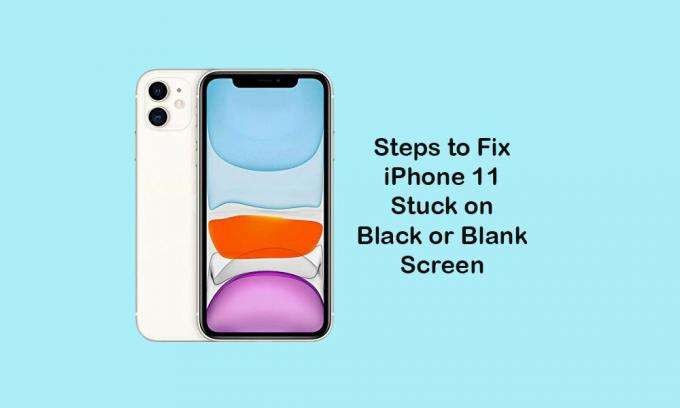
Sadržaj
-
1 Kako popraviti iPhone 11 zaglavljen na crnom ili praznom ekranu
- 1.1 1. Prisilno ponovno pokrenite iPhone
- 1.2 2. Provjera ažuriranja softvera (iOS)
- 1.3 3. Resetirajte sve postavke da biste popravili iPhone 11 zaglavljen na crnom ili praznom zaslonu
- 1.4 4. Izvršite vraćanje na tvorničke postavke
- 1.5 5. Spojite se na iTunes i vratite svoj iPhone da biste popravili iPhone 11 zaglavljen na crnom ili praznom zaslonu
- 1.6 5. Upotrijebite DFU način putem iTunesa
Kako popraviti iPhone 11 zaglavljen na crnom ili praznom ekranu
Ako vam svi gore navedeni trikovi neće dobro doći, slijedite donja rješenja koja vam mogu biti od koristi. Pokušajte se sjetiti jeste li slučajno spustili uređaj na pod ili ga je nešto pogodilo. Ako je odgovor da, tada biste trebali provjeriti oštećenja internog zaslona ili drugog hardvera i otići u ovlašteni Appleov servisni centar.
1. Prisilno ponovno pokrenite iPhone
- Brzo pritisnite i otpustite tipku za pojačavanje
- Brzo pritisnite i otpustite tipku za smanjivanje glasnoće.
- Pritisnite i držite tipku Side / Power dok se ne pojavi Appleov logotip.
- Otpustite gumb i pričekajte da se uređaj pokrene.
2. Provjera ažuriranja softvera (iOS)
- Idite na Postavke> Općenito> Ažuriranje softvera.
- Automatski će provjeriti dostupno ažuriranje softvera.
- Ako je dostupan, preuzmite ga i instalirajte u potpunosti pomoću bržih mobilnih podataka ili Wi-Fi mreže.
3. Resetirajte sve postavke da biste popravili iPhone 11 zaglavljen na crnom ili praznom zaslonu
- Otvorite iPhone Settings> Select General> Select Reset.
- Dodirnite Poništi sve postavke.
- Ako se to zatraži, unesite šifru.
- Ponovno odaberite Poništi sve postavke za nastavak.
- Ponovo pokrenite iPhone.
4. Izvršite vraćanje na tvorničke postavke
- Otvorite Postavke uređaja> Općenito> dodirnite Poništi.
- Dodirnite Izbriši sav sadržaj i postavke.
- Ako je potrebno, za nastavak unesite šifru uređaja.
- Ponovno dodirnite Izbriši sav sadržaj i postavke za potvrdu.
- Uređaj će se ponovo pokrenuti.
5. Spojite se na iTunes i vratite svoj iPhone da biste popravili iPhone 11 zaglavljen na crnom ili praznom zaslonu
Ako ste već sigurnosno kopirali prethodnu verziju iOS-a na računalu putem iTunesa, tada možete ponovo vratiti tu iOS verziju na iPhoneu.
- Spojite iPhone s računalom pomoću kabla za grom.
- Otvorite iTunes na računalu i pričekajte da sustav prepozna vaš povezani uređaj.
- Pojavit će se ikona iPhonea na gornjoj lijevoj strani iTunesa.
- Sada kliknite ikonu iPhonea, a zatim kliknite gumb Vrati.
- Odjavite se s usluge Find My iPhone.
- Zatim kliknite Restore (Vrati), a zatim ponovo pritisnite Restore (Vrati) za potvrdu.
- Vaš će se uređaj u potpunosti izbrisati i instalirat će se iOS sustav.
- Napokon, vaš iPhone će se automatski ponovno pokrenuti.
5. Upotrijebite DFU način putem iTunesa
Način DFU-a ili ažuriranja firmvera uređaja napredni je način oporavka koji može popraviti zaslon koji ne reagira ili probleme povezane sa zaslonom na vašem iPhoneu.
Vodič za ulazak i izlazak iz DFU načina rada na iPhoneu serije 11Pretpostavljamo da ste ovaj vodič za rješavanje problema smatrali korisnim. Ako imate pitanja, javite nam u komentarima u nastavku.
Subodh voli pisati sadržaj bez obzira na to je li povezan s tehnologijom ili neki drugi. Nakon godinu dana pisanja na tehnološkom blogu, postaje strastven u tome. Obožava igrati igrice i slušati glazbu. Osim blogova, ovisan je o igračkim računalima i curenju pametnih telefona.



